来源:小编 更新:2025-02-05 05:07:46
用手机看
你有没有想过,手机里的照片就像是我们生活的点点滴滴,记录着我们的欢笑、泪水、旅行和日常。但是,有时候我们可能需要将这些珍贵的回忆从安卓手机中导出来,保存到电脑或者其他设备上。别急,今天就来手把手教你如何导出安卓系统中的照片,让你的回忆不再局限于小小的屏幕!
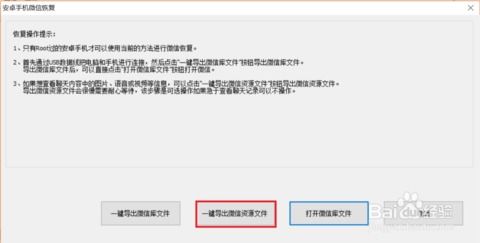
首先,你得知道,导出照片的方式有很多种,你可以选择以下几种方式之一:
1. 使用数据线连接手机和电脑:这是最传统也是最直接的方法。只需要将手机通过USB线连接到电脑,然后在电脑上找到手机的照片文件夹,就可以直接复制粘贴到电脑上。
2. 使用云服务:现在很多手机都有云服务的功能,比如华为的云空间、小米的云服务、OPPO的云服务等。你只需要登录相应的云服务账号,就可以在电脑上访问并下载手机中的照片。
3. 使用手机自带的照片应用:很多安卓手机都自带了照片应用,比如谷歌相册、华为相册等。这些应用通常都有导出功能,可以直接将照片导出到电脑或者其他设备。
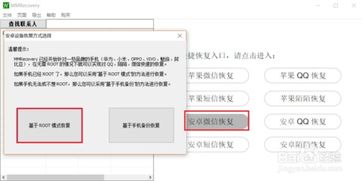
1. 准备工具:首先,你需要一根USB线,以及一台电脑。
2. 连接设备:将USB线的一端插入手机的USB接口,另一端插入电脑的USB接口。
3. 打开文件管理器:在电脑上打开文件管理器,找到手机连接的设备。
4. 找到照片文件夹:在手机设备中,找到“图片”或者“DCIM”文件夹,里面就是你的照片了。
5. 复制粘贴:选中你想要导出的照片,右键点击选择“复制”,然后在电脑上选择一个文件夹,右键点击选择“粘贴”。
6. 完成导出:等待照片复制完成,这样就成功导出了。

1. 登录云服务:在电脑上打开浏览器,登录你手机对应的云服务账号。
3. 下载照片:选中你想要下载的照片,右键点击选择“下载”或者点击照片旁边的下载按钮。
4. 保存照片:选择一个文件夹,将下载的照片保存到电脑上。
1. 打开照片应用:在手机上打开你常用的照片应用。
2. 选择照片:在应用中找到你想要导出的照片,选中它们。
3. 导出照片:在照片列表中,找到导出或者分享的选项,选择电脑或者其他设备。
4. 完成导出:按照提示操作,将照片导出到电脑或者其他设备。
1. 备份手机:在导出照片之前,最好先备份一下手机,以防万一。
2. 选择合适的格式:导出照片时,可以选择合适的格式,比如JPEG、PNG等,这样可以保证照片的质量。
3. 注意隐私:在导出照片时,要注意保护个人隐私,不要将含有敏感信息的照片随意导出。
4. 定期清理:导出照片后,记得在手机上清理一下照片,这样可以释放手机存储空间。
好了,以上就是安卓系统导出照片的详细教程。希望这篇文章能帮助你轻松地将手机中的照片导出来,让你的回忆更加美好!